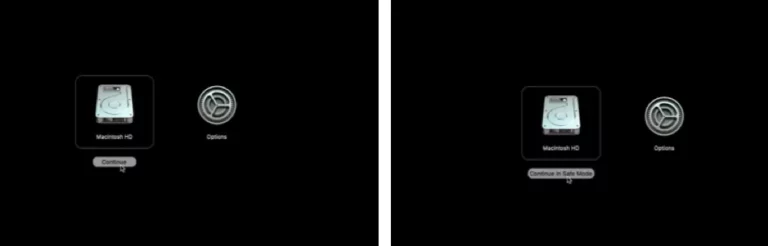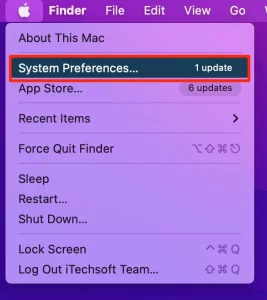Как убрать фонарик с экрана блокировки iPhone в iOS 18
Хотя нет никаких сомнений в том, что наличие «Фонарика» прямо на экране блокировки может пригодиться в темноте или при слабом освещении, в определенных ситуациях это может оказаться огромным разочарованием. Особенно, когда ваш iPhone попадает в руки ребенка. Именно по этой причине многие из вас могут захотеть убрать фонарик с экрана блокировки iPhone. Если вы один из них, позвольте мне показать вам, как легко избавиться от кнопки быстрого действия фонарика с экрана блокировки iPhone в iOS 18 или более поздней версии.
Удалите кнопку быстрого действия фонарика с экрана блокировки iPhone
Итак, как избавиться от кнопки действия фонарика на экране блокировки на вашем iPhone? В iOS 18 Apple предложила встроенный способ настройки кнопок быстрых действий на экране блокировки. Следовательно, вы можете добавить нужные кнопки и избавиться от тех, которые больше не нужны.
- Чтобы начать, вам нужно разблокировать свой iPhone с помощью Face ID.
- После разблокировки устройства нажмите и удерживайте экран блокировки, чтобы открыть галерею обоев экрана блокировки.
- Затем нажмите кнопку «Настроить», чтобы продолжить.
- После этого выберите «Экран блокировки».
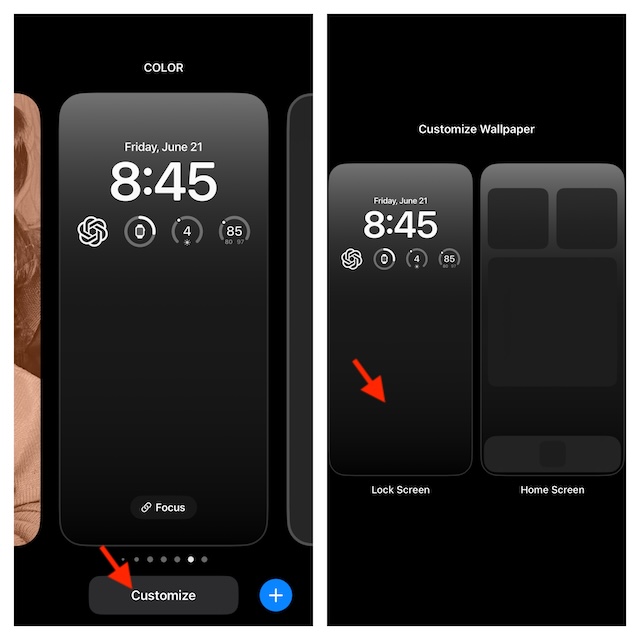
- Затем нажмите крошечную кнопку «-» в верхней части значка фонарика.
- Если вы не хотите заменять кнопку фонарика другой полезной кнопкой, нажмите кнопку «Готово» в правом верхнем углу экрана для подтверждения.
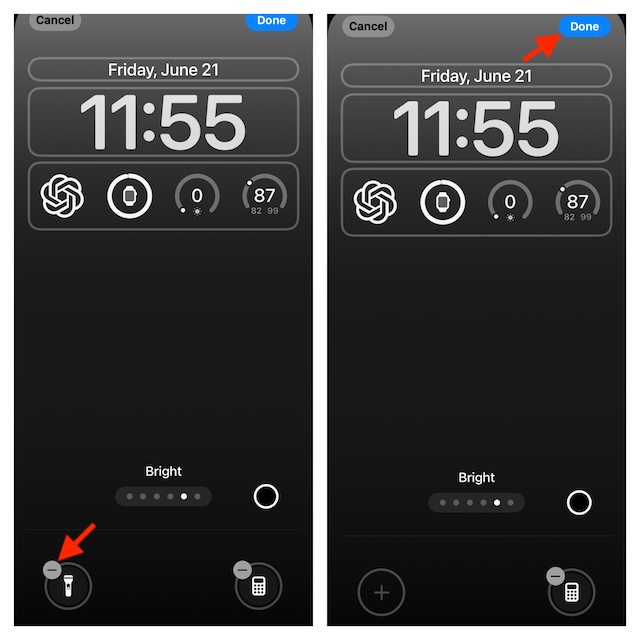
- В противном случае выберите кнопку «+».
- Далее найдите предпочтительную функцию, которую вы хотите добавить, и выберите ее.
- Затем нажмите кнопку «Готово» вверху, и все готово!
Теперь вы можете быть уверены, что никто не сможет без необходимости включить фонарик на экране блокировки вашего iPhone. Позже, если вы передумаете и захотите вернуть эту кнопку во всей ее красе, погрузитесь в те же элементы управления экраном блокировки и выберите «Фонарик».
Это лишь верхушка айсберга, поскольку iOS 18 может похвастаться массой крутых скрытых функций. Прочтите этот исчерпывающий обзор, чтобы разблокировать ряд скрытых жемчужин, появившихся в iOS 18.
Читать далее: Как включить и использовать игровой режим iOS 18 на iPhone